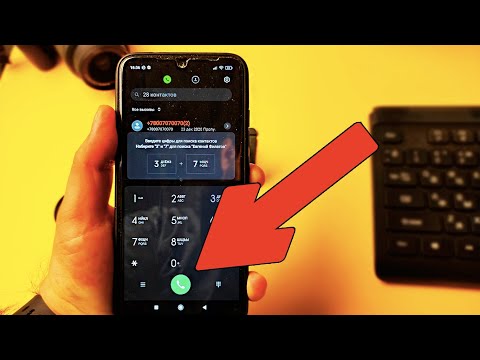
Содержание
Сетевым функциям и возможностям подключения вашего телефона может мешать множество различных факторов. И когда это происходит, начинают проявляться проблемы, связанные с сетью. Среди наиболее распространенных симптомов сетевых ошибок - ошибки звонков и текстовых сообщений. В этом посте рассматривается актуальная проблема, возникающая в новом Samsung Galaxy S9 Plus. Прочтите, чтобы узнать, какие варианты вы можете попробовать, когда столкнетесь с проблемой, при которой вы не можете совершать или принимать телефонные звонки на одном устройстве.
Прежде чем двигаться дальше, если вы нашли этот пост, потому что пытались найти решение своей проблемы, попробуйте посетить нашу страницу устранения неполадок Galaxy S9 Plus, поскольку мы уже рассмотрели большинство часто возникающих проблем с телефоном. Мы уже предложили решения некоторых проблем, о которых сообщили наши читатели, поэтому постарайтесь найти проблемы, похожие на ваши, и используйте предложенные нами решения. Если они вам не подходят и вам нужна дополнительная помощь, заполните нашу анкету по проблемам Android и нажмите "Отправить".
Как исправить ваш Galaxy S9 Plus, который не может совершать / принимать телефонные звонки
Прежде чем приступить к устранению неполадок программного обеспечения на Samsung S9 Plus, которые могли вызвать такие проблемы при совершении или приеме телефонных звонков, примите во внимание следующие несколько предложений:
- Если вы не можете принимать телефонные звонки только от одного конкретного контакта, проверьте свой список автоматического отклонения и убедитесь, что контактный номер, с которым у вас возникли проблемы, отсутствует в списке.
- Выключите телефон и извлеките SIM-карту. Внимательно проверьте SIM-карту на наличие видимых признаков повреждения, например царапин. Если SIM-карта повреждена, вам понадобится новая SIM-карта. Свяжитесь с вашим оператором связи по этому поводу.
Если проблема не исчезнет после выполнения вышеупомянутых рекомендаций, продолжайте устранение проблемы с помощью следующих решений. Не забывайте выполнять тестовый вызов после завершения каждого метода, чтобы узнать, устранена ли проблема. При необходимости перейдите к следующему подходящему решению.
Первое решение: перезагрузите телефон.
Незначительные программные сбои и ошибки можно легко устранить перезагрузкой устройства или программным сбросом. Это были самые простые и наиболее эффективные решения случайных проблем с программным обеспечением различных типов электронных устройств, включая смартфоны. Поэтому, если вы еще этого не сделали, выполните следующие действия, чтобы выполнить программный сброс или перезагрузить Samsung S9 Plus:
- Нажмите и удерживайте Кнопка питания.
- Коснитесь параметра, чтобы Выключение.
- Нажмите Выключение еще раз для подтверждения.
- Примерно через 30 секунд нажмите и удерживайте Кнопка питания снова, пока ваш телефон не загрузится.
Это не повлияет на данные вашего телефона, поэтому заранее создавать резервную копию не нужно.
Второе решение: загрузитесь в безопасном режиме и сделайте несколько тестовых вызовов.
Чтобы исключить сторонние приложения от возможных виновников, попробуйте загрузить телефон в безопасном режиме и сделать несколько тестовых звонков. Все сторонние приложения и службы в этом режиме игнорируются или временно отключаются, поэтому вам будет легче определить, связано ли это с сторонним приложением или нет. Вот как включить безопасный режим на Samsung S9 Plus:
- Выключи свой телефон.
- Нажмите и удерживайте Кнопка питания мимо экрана с названием модели.
- Затем отпустите Кнопка питания когда Логотип Samsung появляется.
- Сразу после того, как вы отпустите Кнопка питания, нажмите и удерживайте Кнопка уменьшения громкости.
- Продолжайте держать Кнопка уменьшения громкости пока телефон не перезагрузится.
- Когда он загружается, Безопасный режим значок должен появиться в нижнем левом углу экрана. На этом этапе вы уже можете отпустить кнопку уменьшения громкости.
Сделайте несколько тестовых звонков, пока ваш телефон работает в безопасном режиме, и посмотрите, сможете ли вы совершать и принимать звонки. Если ваш телефон может совершать и принимать телефонные звонки в безопасном режиме, это означает, что некоторые сторонние приложения могут мешать работе сети или подключению вашего телефона. В этом случае вам нужно будет решить проблему с приложениями. Постарайтесь вспомнить, какое приложение вы скачали недавно, поскольку оно может вызывать у вас проблемы. Вам необходимо удалить плохое приложение, чтобы исправить проблемы с вызовами на вашем Samsung S9 Plus. Или вы также можете попробовать отключить любые приложения, установленные на вашем телефоне, которые могут иметь функции для блокировки или отклонения вызовов.
Третье решение: удалить / удалить плохие приложения.
Если ваш телефон может совершать и принимать телефонные звонки в безопасном режиме, это означает, что проблема вызвана сторонним приложением. В этом случае вы можете удалить любые подозрительные приложения, возможно, последние приложения, которые вы загрузили на свой телефон. Вот как:
- Проведите вверх по пустому месту на главном экране, чтобы открыть Панель приложений.
- Нажмите Настройки.
- Затем нажмите Программы.
- Выберите приложение, которое хотите удалить.
- Нажмите Удалить.
- Затем нажмите в порядке для подтверждения действия.
После внесения этих изменений перезагрузите устройство, затем попробуйте выполнить несколько тестовых вызовов, чтобы убедиться, что это решит проблему. Если нет, переходите к следующему решению.
Четвертое решение: сбросить настройки сети.
Неверные конфигурации сети или неправильные параметры сети также являются одними из возможных причин, по которым вы не сможете совершать или принимать телефонные звонки. Если вы только что внесли некоторые изменения в настройки сети, а затем внезапно столкнулись с этой проблемой, то, скорее всего, вы неправильно настроили настройки сети. Попробуйте вернуть внесенные вами изменения к предыдущей конфигурации, а затем посмотрите, решит ли это проблему. Но если вы не можете понять, какие параметры или значения следует изменить, просто выполните сброс настроек сети. Вот как:
- Проведите вверх по пустому месту от Главная экран, чтобы открыть Панель приложений.
- Нажмите Настройки.
- Нажмите Общее руководство.
- Прокрутите и коснитесь Сброс.
- Выберите вариант Сбросить настройки сети. Это сотрет все ваши текущие настройки сети и восстановит значения по умолчанию.
- Нажмите Сбросить настройки.
- При появлении запроса введите PIN-код или пароль устройства.
- Нажмите Сбросить настройки еще раз, чтобы подтвердить действие.
Ваш телефон автоматически перезагружается после завершения сброса, поэтому подождите, пока он полностью загрузится, а затем настройте свои сети, включая Wi-Fi и сотовые данные, чтобы использовать сетевые службы на вашем устройстве, как обычно.
Пятое решение: сделайте резервную копию и сбросьте настройки Samsung S9 Plus.
Ваш последний вариант, если все остальное не помогло решить проблему, - это сброс настроек до заводских. Это может быть ключом к решению проблемы, особенно если это связано с некоторыми сложными ошибками или серьезными системными ошибками, которые можно исправить только путем полного сброса системы. Однако в процессе вы потеряете данные и личную информацию. Если вы считаете, что это стоит того, создайте резервную копию всех важных данных, а затем выполните полный сброс системы, выполнив следующие действия:
- Проведите вверх по пустому месту на главном экране, чтобы открыть Программы экран.
- Нажмите Настройки.
- Нажмите Общее руководство.
- Нажмите Сброс.
- Выберите Сброс данных вариант.
- Прокрутите экран вниз и коснитесь Сброс.
- Выберите вариант УДАЛИТЬ ВСЕ.
- При появлении запроса введите свои учетные данные для блокировки экрана и проверки учетной записи Samsung.
- Нажмите Подтвердить продолжить.
- Дождитесь завершения сброса и перезагрузки устройства.
Кроме того, вы можете выполнить сброс до заводских настроек на Samsung S9 Plus в режиме восстановления Android. При необходимости вы можете обратиться к более подробному руководству о том, как сбросить и восстановить Samsung S9 Plus в режиме восстановления на нашей странице руководств.
Обратитесь за помощью
Вы всегда можете обратиться к оператору связи и сообщить о проблеме, если вы уже исчерпали все возможные средства, чтобы исправить ее, но безрезультатно. Могут быть некоторые другие причины, по которым ваш Samsung Galaxy S9 Plus до сих пор не может совершать или принимать телефонные звонки. Проверьте и убедитесь, что это не имеет ничего общего с проблемами, связанными с учетной записью, или проблемами сети, такими как постоянные отключения, которые могли привести к тому, что соответствующие службы стали недоступны на мгновение. Между тем, если у вас начались проблемы с совершением или приемом телефонных звонков после обновления программного обеспечения Samsung S9 Plus, то, скорее всего, это ошибка, возникшая после обновления, для которой потребуется исправление. В этом случае вы можете обратиться в службу поддержки Samsung за официальными рекомендациями.
связаться с нами
Мы всегда открыты для ваших проблем, вопросов и предложений, поэтому не стесняйтесь обращаться к нам, заполнив эту форму. Мы предлагаем эту бесплатную услугу, и мы не берем за нее ни цента. Но учтите, что мы получаем сотни писем каждый день, и мы не можем ответить на каждое из них. Но будьте уверены, мы читаем каждое полученное сообщение. Для тех, кому мы помогли, поделитесь нашими сообщениями с друзьями, просто поставьте лайк на нашей странице в Facebook и Google+ или подпишитесь на нас в Twitter.
Сообщения, которые вы также можете проверить:
- Как исправить Samsung Galaxy S9 Plus, который не включается (простые шаги)
- Что делать, если ваш Samsung Galaxy S9 Plus начинает медленно работать (простые шаги)
- Как исправить ваш Samsung Galaxy S9 Plus с черным экраном смерти (простые шаги)
- Как восстановить заводские настройки или выполнить общий сброс на Samsung Galaxy S9 Plus и когда их использовать
- Как исправить ошибку Spotify на Samsung Galaxy S9 Plus (простые шаги)
- Как исправить приложение Facebook, которое продолжает вылетать на Samsung Galaxy S9 Plus? [Руководство по устранению неполадок]


